오토데스크의 프로그램으로 3DsMax나 3DMaya, 인벤터, 오토캐드 등 다양한 프로그램이 있는데 이러한 오토데스크 프로그램을 실행 시에는 autodesk network license manager 사용해 오토데스크 라이센스 인증을 하게 되는데 간혹 프로그램을 실행 시 라이센스 갱신오류나 라이센스 실행오류등이 발생하는 경우가 있습니다. 기본적으로 오토데스크 뿐만 아니라 Adobe 등 대부분 한번 구입해서 영구적으로 사용가능한 영구라이센스에서 이제는 메인터넌스 방식으로서 구입 수 라이센스 기간별로 사용가능한 ASP 방식으로서 지멘스 또한 최근에는 Saas 요금제를 채택해서 프로그램을 설치하지않고 웹상으로 사용하는 NX X 출시되었습니다.
참고 : FlexNet Publisher Error -15 Cannot connect to license server system
그러다보니 프로그램 정품을 구입해서 사용하더라도 네트워크로 설정된 라이센스를 가져오는데 다양한 오류가 발생하는대 이러한 네트워크 라이센스는 대부분 윈도우 방화벽이나 프록시 포트가 차단되거나 포트를 잘못설정된 경우가 대부분입니다.
오토데스크 라이센스 오류 원인 및 해결방법
노랗 목차
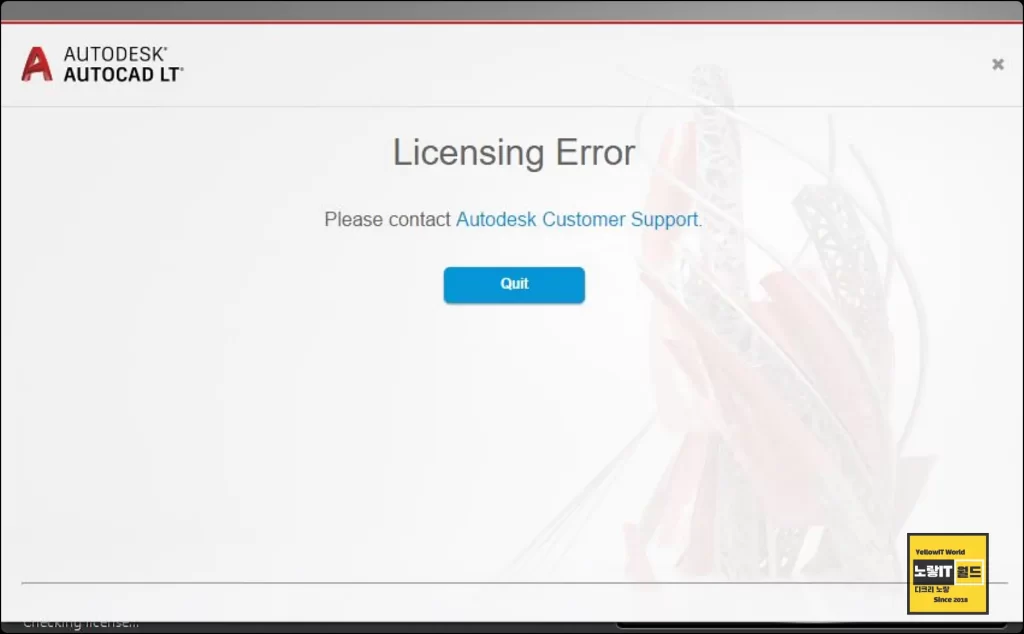
그 외에도 Autodesk의 network License 의 Lmtools 설정이 잘못되거나 라이센스 파일과 컴퓨터 pc정보가 맞지않는 경우도 등 다양합니다.
기본적으로 오토데스크 프로그램을 사용하면서 라이센스 갱신 오류가 발생한다면 아래 방법을 통해 오토데스크 2020 버전 이상의 경우 문제를 해결할 수 잇습니다.
2020 이상 버전만 해당 : Autodesk Licensing Service 및 Autodesk Single Sign On Component의 최신 업데이트를 설치합니다.
둘 모두 Autodesk Account의 제품 업데이트 섹션에서 찾을 수 있다. 제품의 업데이트가 필요한 경우 하기의 링크에서 나타나게 됩니다.
2018 버전만 해당 : Autodesk License Service 5.1.5 Hotfix를 설치합니다.
위 사항들을 진행 후 사용 시스템을 재부팅하여 실행해 보고 이상 유무를 확인 후 제품의 종류 및 사용버전, 라이선스 유형(네트워크, 로그인, 일련번호) Windows의 버전에 따라 오류 메시지가 다양하게 표시되므로 해결되지 않는 경우 Autodesk 고객센터로 문의합니다.
오토데스크 라이센스 갱신오류
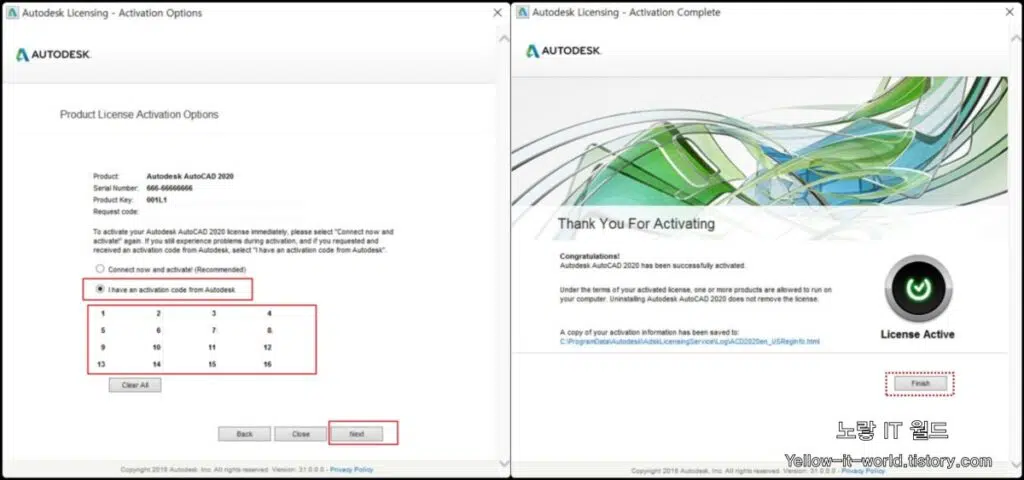
예를들어 오토데스스 오토캐드 실행 시 라이센스 입력창이 계속 뜨면서 오토데스크 라이센스 갱신이 오류가 발생한다면 다시 인증을 진행합니다.
이 오류는 일반적으로 오토데스크 라이센스를 자동 갱신하지 않는 경우에 발생하는것로 새 구독을 다시 구독하면 새 일련 번호가 제공됩니다.
- 귀하의 계정에는 유효 기간이 지난 30일 동안 유효하지 않은 이전 일련 번호(556-xxxxxxxxxxxxxx)와 귀하의 계정에 나열된 새 유효 일련 번호(551-xxxxxxxxxxxxxxxxxxx)가 표시됩니다.
- 오토데스크 계정에서 이전 일련 번호와 새 일련 번호가 계정에 나열되어 있는지 확인합니다.
- 이전 일련 번호가 표시되지 않으면 이전 가입이 30일 이상 만료되었습니다.
- 새 일련 번호(551-xxxxxxxxxxxxx)와 제품 키를 사용하여 소프트웨어를 설치합니다.
- 대화상자 창이 뜨면 기존 일련번호(556-xxxxxxxxxxxxxxxx)를 입력 후 오토데스크 제품을을 실행합니다.
제품 정보 대화 상자에 새 일련 번호가 나열되어 있는지 확인합니다.
주의: 일련 번호가 올바르고 “라이선스 갱신” 오류가 계속 표시되면 로컬 라이선스 정보를 재설정해야 합니다:
다음 폴더의 이름을 바꾸거나 제거하고 제품을 다시 시작합니다.
윈도우:
- 실행 중인 모든 Autodesk 프로그램을 닫습니다(Autodesk Desktop App 및 A360도 작업 표시줄에서 완전히 종료해야 함).
- C:\Users\<사용자 이름>\AppData\Roaming\Autodesk\ADUT 아래의 모든 파일을 제거합니다.
- C:\ProgramData\Autodesk\ADUT 아래의 모든 파일 제거
- C:\ProgramData\FLEXnet 으로 이동하여 adskflex 로 시작하는 모든 파일을 삭제합니다.
- C:\Users\<사용자 이름>\AppData\Local\Autodesk\Web Services 로 이동하여 LoginState.xml 파일을 삭제합니다.
맥 OS:
- 실행 중인 모든 Autodesk 프로그램을 닫습니다.
- 실행 중인 경우 Time Machine을 끕니다.
- /User/<사용자 이름>/Library/Application Support/Autodesk/ADUT 아래의 모든 파일을 제거합니다.
- ~/Library/Application Support/Autodesk/Web Services 로 이동하여 LoginState.xml 파일을 삭제합니다.
- /Library/Preferences/ 로 이동하여 FLEXnet Publisher 폴더를 찾습니다 .
- FLEXnet Publisher 폴더 내에서 adsk 로 시작하는 모든 파일을 삭제합니다 .
참고: 다른 제품에서 이 라이선스 기술을 사용할 수 있습니다. Adobe도 이 위치에 일부 파일을 가지고 있을 수 있습니다. Autodesk 이외의 파일은 제거하지 마십시오.
오토데스크 삭제 후 재설치
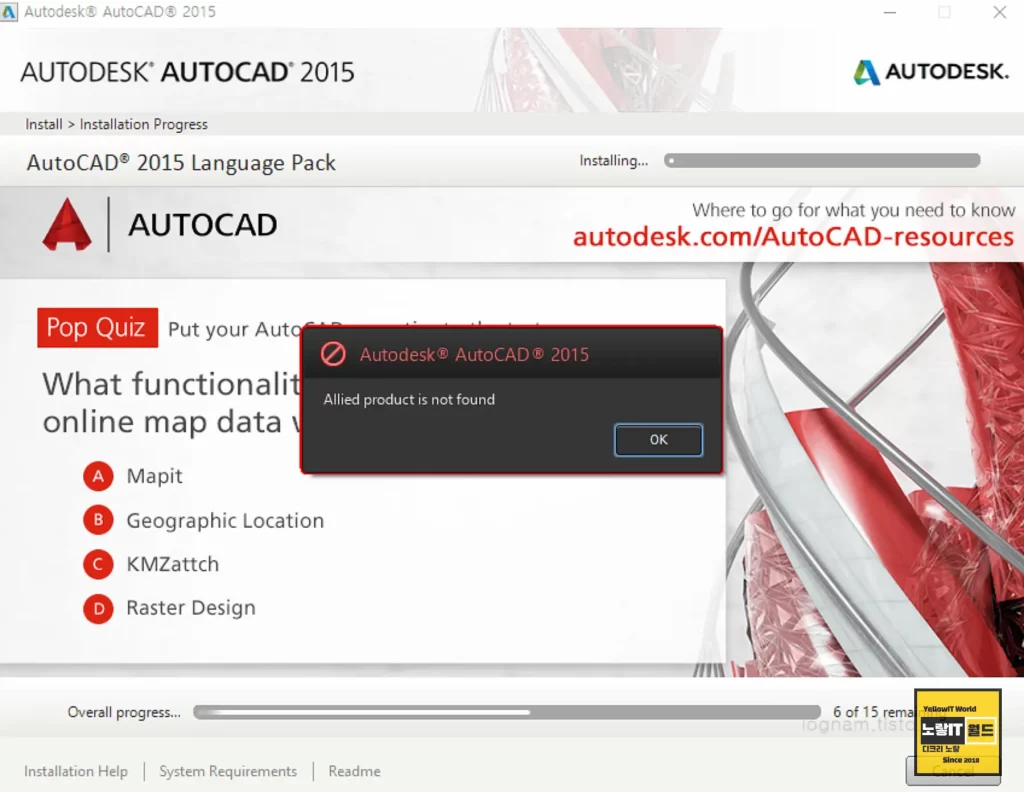
참고: 경우에 따라 이 단계 후에 “이 제품을 사용할 수 있는 권한을 요청하려면 관리자에게 문의하십시오 ” 라는 오류가 표시될 수 있으며 일반적으로 Autodesk Account의 사용자에게 권한을 할당하기만 오토데스크 라이센스 오류가 해결됩니다.
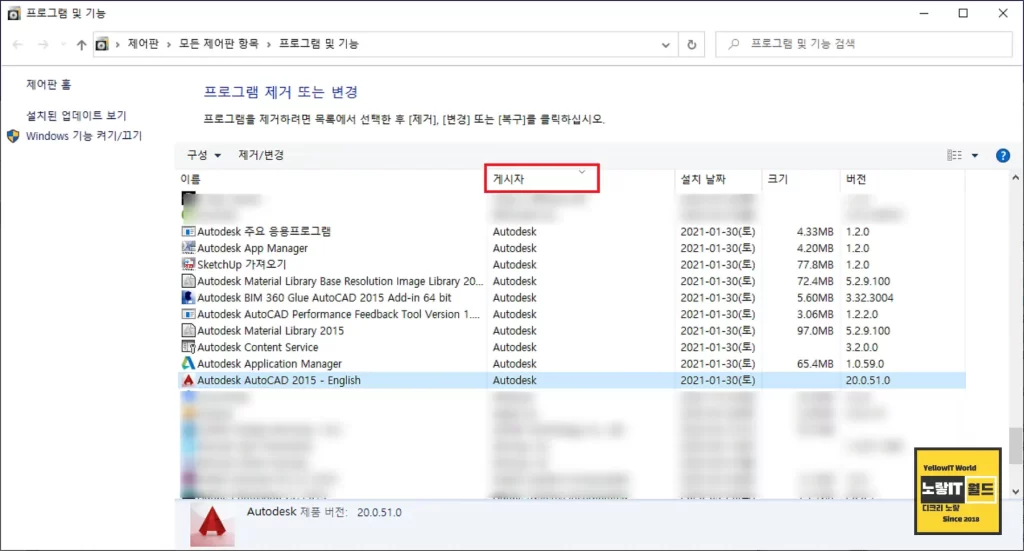
- C:\ProgramData\Autodesk\Adlm 으로 이동하여 해당 제품의 파일을 삭제합니다.
- <<제품 버전 _USRegInfo.html>>
- LAN 설정 및 인터넷 옵션을 확인하여 링크의 설정과 일치하는지 확인합니다.
로컬 라이센스 정보를 재설정했는데도 여전히 오류 메시지가 표시되면 PIT 파일이 손상되었을 수 잇으며 이 경우 모든 Autodesk 제품을 완전히 제거하고 다시 설치해야 합니다.
